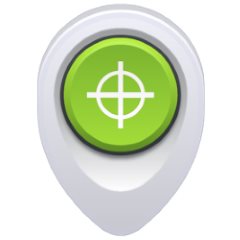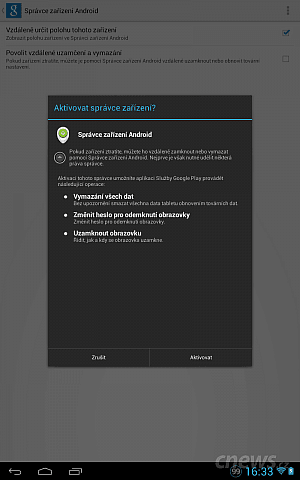Příprava tabletu
Pakliže o zařízení přijdete, nebo prostě jen nevíte, kde se momentálně nachází, dojdete k nejbližšímu počítači a prostřednictvím webového rozhraní jej lokalizujete, prozvoníte, uzamknete nebo dokonce kompletně vymažete – podle toho, co si situace žádá. Aby to fungovalo, musíte nejdříve správně nastavit své zařízení.
Otevřete proto Nastavení Google. Najdete jej mezi všemi aplikacemi. Klepněte na Správce zařízení Android a povolte předvolby Vzdáleně určit polohu tohoto zařízení a Povolit vzdálené uzamčení a vymazání. Je asi jasné, že je nezbytně nutné, abyste byli přihlášeni ke svému účtu Google.
Na každý pád jej opatřete silným heslem, protože kdyby se k vašemu účtu dostal někdo nepovolaný, mohl by vám zařízení dálkově třeba kompletně vymazat. Při aktivaci druhé zmíněné předvolby vyskočí dialog, který potvrďte klepnutím na Aktivovat.
Ovládání z webu
Teď přijde na řadu druhá část. Své zařízení můžete ovládat z webu. Když bude potřeba, zadejte v prohlížeči adresu www.android.com/devicemanager. Po přihlášení si budete moct začít hrát na detektivy. Automaticky by měla proběhnout lokalizace zařízení. Ručně ji případně vyvoláte známým symbolem spojeným s polohou.
Vedle něj naleznete propisku, která vám umožní zařízení pro změnu přejmenovat. Pakliže bude poloha ukazovat na vaši aktuální adresu, klepněte v malém ovládacím panelu na Prozvonit. Váš tablet či telefon pak bude až pět minut zvonit tak hlasitě, jak to jeho malý reproduktor dovolí. Když jej najdete v hromadě polštářů, tak ho tlačítkem pro zapnutí jednoduše umlčíte.
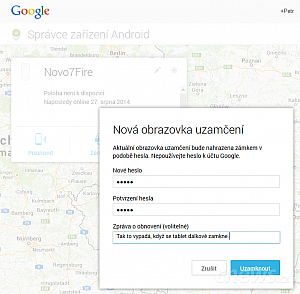
Zadejte heslo a zprávu, která se objeví po odemknutí zařízení
Nechali jste zařízení na vám známé poloze (u kamaráda), ale nechcete, aby si s ním někdo hrál a např. prohlížel vaše fotografie? Pak zvolte Zámek. V dialogu následně vyplňte dvakrát heslo. To budete zadávat, až se k tabletu osobně dostavíte. Kdybyste případnému narušiteli chtěli nechat nějaký vzkaz, vyplňte i pole Zpráva o obnovení.
Na zámek
V režimu uzamčení obrazovka zařízení zčerná. Bude na ní případně svítit pouze váš vzkaz a informace o tom, že došlo k uzamčení pomocí systému Android Device Manager. Při pokusu o odemčení budete vyzváni k zadání hesla. Nelze doporučit, abyste k uzamčení použili stejné heslo, jímž se přihlašujete k účtu Google.
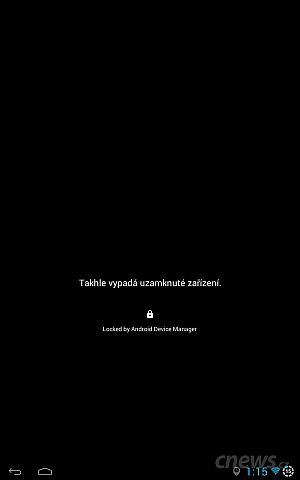
I takto může vypadat uzamknuté zařízení
Poslední možnost jste už určitě odtušili. Pakliže ve webovém správci zařízení dvakrát klepnete na Vymazat, dojde k nenávratnému odstranění osobních dat ze zařízení. Skartace digitálního prostoru postihne i paměťovou kartu. Všechna nastavení budou obnovena do továrního stavu. K tomuto kroku se odhodlejte tehdy, neexistuje-li reálná šance na vrácení či nalezení zařízení.
Pak už jde jenom o to, aby si nikdo cizí nemohl hrát s uloženými fotkami, záložkami v prohlížeči, hesly nebo připojenými účty. Na e-mail pro kontrolu obdržíte zprávu o žádosti o vymazání přístroje. Postup ovšem nebude fungovat, pokud zloděj zařízení nepřipojí k internetu. I taková možnost existuje.
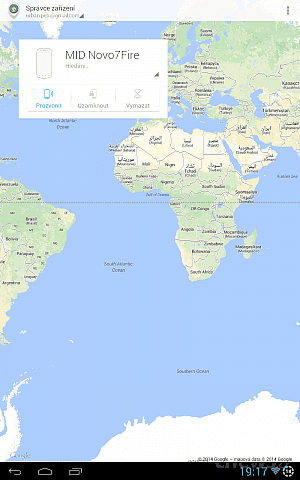 Je zařízení doma? Prozvoňte ho a uvidíte
Je zařízení doma? Prozvoňte ho a uvidíte
Tip: Aplikace pro Android
Správa zařízení, kterou jsme si ukázali na webové aplikaci, existuje též jako aplikace pro Android. Ta se od webu liší minimálně a nabídne vám to stejné v bledě modrém. Hodí se zejména tehdy, když vlastníte a spravujete více zařízení s Androidem. Najdete ji v Google Play.